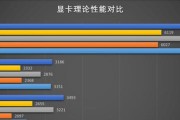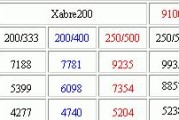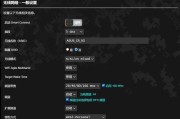随着电脑游戏和图形处理需求的不断增长,越来越多的用户开始关注显卡的散热性能。AMD显卡由于其出色的性价比和良好的性能,深受广大用户的喜爱。然而,想要保证AMD显卡能够持续提供出色的性能,合理的风扇设置就显得尤为重要。本文将详细介绍AMD显卡风扇设置的方法,并提供一些优化散热的技巧。
显卡风扇设置的重要性
了解为什么需要对AMD显卡的风扇进行设置是十分必要的。显卡风扇的主要作用是将GPU产生的热量带走,维持显卡的温度在一个安全的范围内。如果风扇设置不合理,可能导致显卡过热,从而降低性能,甚至造成硬件损坏。正确的风扇设置不仅有助于提高游戏和应用程序的性能,还可以延长显卡的使用寿命。

如何进入AMD显卡风扇设置界面
在开始设置风扇之前,用户需要通过AMD的显卡管理软件进入设置界面。通常,AMD官方提供了名为“RadeonSoftware”的软件,用于管理显卡的各项设置,包括风扇控制。下面是进入风扇设置界面的基本步骤:
1.在电脑上安装并打开“RadeonSoftware”软件。
2.在软件的主界面上找到“性能”选项,点击进入。
3.在性能页面中找到“风扇控制”或者“冷却”相关的设置。

显卡风扇设置详解
在风扇控制界面中,用户可以进行多种设置来优化散热效果。以下是一些常见的设置选项及它们的作用:
自动模式
大多数显卡风扇默认设置为“自动模式”,这种模式下风扇的转速会根据GPU的温度自动调节。这是最简单也是最安全的设置,尤其适合不熟悉手动调整的用户。
手动模式
在手动模式下,用户可以自行设定风扇的转速。通过提高风扇转速,可以有效提升显卡的散热性能,尤其是在显卡高负载运行时。不过,过高的转速可能会导致噪音增加,用户需要根据自己的需求和环境进行调整。
自定义风扇曲线
一些高级用户可能会选择自定义风扇曲线。通过设置特定的温度点,用户可以详细控制风扇在不同温度下的转速。这种设置可以实现更为精细的散热控制,但需要用户有一定的了解和经验。

显卡散热优化技巧
除了基本的风扇设置外,还有一些技巧可以帮助优化AMD显卡的散热性能:
清理灰尘
定期清理显卡和散热器上的灰尘,可以显著提高散热效率。积聚的灰尘会影响风扇和散热器的工作效果,甚至可能导致显卡过热。
确保良好的散热环境
显卡周围应有足够的空间和良好的通风环境。如果显卡安装在狭小的空间内,热量难以散发,可能会导致显卡温度升高。
使用高质量散热器
如果你的显卡风扇噪音较大或散热效率不高,可以考虑更换为性能更好的第三方散热器。高质量的散热器可以提供更优的散热效果,同时噪音更小。
结论
通过对AMD显卡风扇设置的调整和采取一些散热优化技巧,可以有效提高显卡的工作效率和稳定性。虽然这些操作可能需要一定的技术知识,但只要按照本文的指导进行,即便是初学者也能顺利完成设置。记得定期检查和维护你的显卡,以保证它能够长期稳定地工作。通过以上所述,您现在应该对AMD显卡风扇设置有了深入的理解,并可以自信地进行优化配置。
标签: #显卡